
වගු වල වියළි ඉලක්කම් දෙස බලන විට, ඔවුන් නියෝජනය කරන සමස්ත පින්තූරය අල්ලා ගැනීම මුලදී බැලූ බැල්මට බැලීම දුෂ්කර ය. එහෙත්, මයික්රොසොෆ්ට් එක්සෙල් හි, මේසවල අඩංගු දත්ත පැහැදිලිව ඉදිරිපත් කළ හැකි ග්රැෆික් දෘශ්යකරණ මෙවලමක් ඇත. මෙය ඔබට වඩාත් පහසුවෙන් හා ඉක්මණින් උකහා ගැනීම වඩාත් පහසුවෙන් හා ඉක්මණින් උකහා ගැනීමට ඉඩ සලසයි. මෙම මෙවලම කොන්දේසි සහිත හැඩතල ගැන්වීම ලෙස හැඳින්වේ. මයික්රොසොෆ්ට් එක්සෙල් හි කොන්දේසිගත හැඩතල ගැන්වීම භාවිතා කරන්නේ කෙසේදැයි අපි සොයා බලමු.
සරල සාම්ප්රදායික හැඩතල ගැන්වීමේ විකල්ප
නිශ්චිත සෛල ප්රදේශයක් සංයුති කිරීම සඳහා, මෙම ප්රදේශය (බොහෝ විට තීරුව), සහ මුල් පටිත්තෙහි සිටියදී, "මෝස්තර" මෙවලම් වාරණවල ටේප් එකේ පිහිටා ඇති කොන්දේසි සහිත හැඩතල ගැන්වීමේ බොත්තම ක්ලික් කරන්න.
ඊට පසු, කොන්දේසි සහිත හැඩතල ගැන්වීමේ මෙනුව විවෘත වේ. ආකෘතිකරණයේ ප්රධාන වර්ග තුනක් මෙන්න:
- හිස්ටෝග්රෑම්;
- ඩිජිටල් කොරපොතු;
- අයිකන.

මධ්යස්ථ හැඩතල ගැන්වීම හිස්ටෝග්රෑම්යක ස්වරූපයෙන් කරගෙන යාම සඳහා, දත්ත සමඟ ඇති තීරුව තෝරන්න, සහ සුදුසු මෙනු අයිතමය මත ක්ලික් කරන්න. ඔබට පෙනෙන පරිදි, ප්රමභියා සහ solid න පිරවුම සහිත හිස්ටෝග්රෑම් වර්ග කිහිපයක් තෝරා ගන්නා බව පෙනේ. ඔබේ මතය අනුව, බොහෝ විට මේසයේ ශෛලිය හා අන්තර්ගතය සමඟ ගැලපෙන එක තෝරන්න.

ඔබට පෙනෙන පරිදි, තීරුවේ තෝරාගත් සෛලවල හිස්ටෝග්රෑම් දර්ශනය විය. සෛලවල සංඛ්යාත්මක අගය වැඩි වන තරමට වඩා ඉහළ ශබ්ද විද්යාව දිගු වේ. ඊට අමතරව, එක්සෙල් 2010, 2013 සහ 2016 යන අනුවාදවල, හිස්ටෝග්රැම් හි negative ණ අගයන් නිවැරදිව ප්රදර්ශනය කිරීමේ හැකියාව පවතී. එහෙත්, මෙම හැකියාවේ 2007 අනුවාදයේ.

වර්ණ පරිමාණයේ හිස්ටෝග්රෑම් එකක් වෙනුවට භාවිතා කරන විට, මෙම මෙවලම සඳහා විවිධ විකල්ප තෝරා ගැනීමේ හැකියාව ද ඇත. ඒ අතරම, රීතියක් ලෙස, වඩා වටිනාකම වඩා වටිනාකම සෛල තුළ පිහිටා ඇති අතර, පරිමාණයේ වර්ණය පොහොසත් විය.
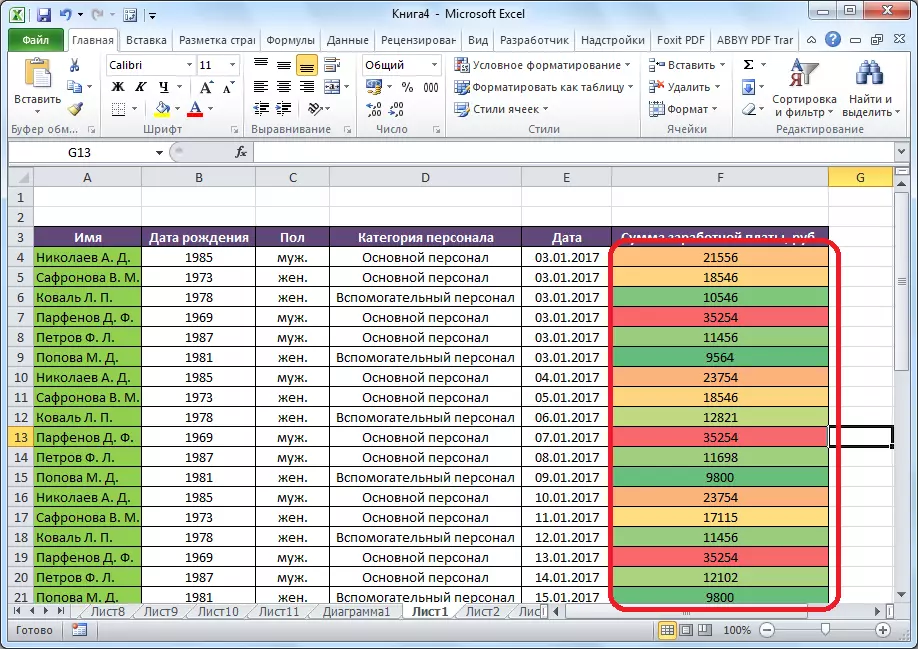
මෙම ආකෘතිකරණ ක්රියාකාරිත්වය අතර වඩාත් සිත්ගන්නාසුළු හා සංකීර්ණ මෙවලම අයිකන වේ. අයිකනවල ප්රධාන කණ්ඩායම් හතරක් ඇත: දිශාවන්, සංඛ්යා, දර්ශක සහ ඇගයීම්. තෝරාගත් සෑම පරිශීලකයෙකුටම සෛලයේ අන්තර්ගතය ඇගයීමේදී විවිධ අයිකන භාවිතා කිරීම ඇතුළත් වේ. තෝරාගත් ප්රදේශය එක්සෙල් විසින් පරිලෝකනය කර ඇති අතර, සියලුම සෛල අගයන් කොටස් වලට වෙන් කරනු ලැබේ, ඒවායේ දක්වා ඇති අගයන් අනුව. හරිත අයිකන විශාලතම ප්රමාණයට යොදා ගනී, මැද පරාසයේ අගයන් කහ, සහ විශාලත්වය කුඩා තුන්වන ස්ථානයේ පිහිටා ඇති - රතු අයිකන වලින් සලකුණු කර ඇත.

වෙඩික්කරුවෙකු තෝරා ගැනීමේදී, වර්ණ සැලසුම හැරුණු විට අයිකන ලෙස, උපදෙස් ස්වරූපයෙන් තවමත් සං sign ා භාවිතා කරයි. ඉතින්, ඊතලය ඉහළට කපනය මගින් භ්රමණය වන විට කපනය, විශාල අගයන්, වමට - මැද, පහළට - පහළට. සංඛ්යා භාවිතා කරන විට, විශාලතම වටිනාකම් සලකුණු කර ඇත, ත්රිකෝණය මධ්යම, රොම්බස් - කුඩා වේ.

සෛල වෙන් කිරීම සඳහා නීති
පෙරනිමියෙන්, රීතියක් භාවිතා කරන අතර, ඒවායේ පිහිටා ඇති අගයන් අනුව, කැපවූ කැබැල්ලේ සියලුම සෛල නිශ්චිත වර්ණයකින් හෝ අයිකනයක නම් කර ඇති අතර ඒවායේ පිහිටා ඇති අගයන් අනුව. එහෙත්, අප දැනටමත් ඉහත කථා කළ මෙනුව භාවිතා කිරීම, නම් කිරීම සඳහා වෙනත් නීති ක්රියාත්මක කළ හැකිය.
සෛල වෙන් කිරීම සඳහා මෙනු අයිතමය "සෛල වෙන් කිරීම සඳහා වන නීති" මත ක්ලික් කරන්න. ඔබට පෙනෙන පරිදි, මූලික නීති හතක් ඇත:
- තව;
- කුඩා;
- සමාන;
- අතර;
- දිනය;
- පුනරාවර්තන සාරධර්ම.

උදාහරණ මත මෙම ක්රියාවන් භාවිතා කිරීම සලකා බලන්න. අපි සෛල පරාසය ඉස්මතු කර, "තවත් ..." අයිතමය මත ක්ලික් කරන්න.

ඔබ ස්ථාපනය කළ යුතු කවුළුවක් විවෘත වන අතර, එහි සංඛ්යාවට වඩා අගුළු ඇරති. එය "වැඩි" ක්ෂේත්රයක් වන "ආකෘති සෛල" තුළ සිදු කෙරේ. පෙරනිමියෙන්, පරාසයේ පරාසයේ සාමාන්ය අගය ස්වයංක්රීයව මෙහි ගැලපේ, නමුත් ඔබට වෙනත් ඕනෑම දෙයක් ස්ථාපනය කළ හැකිය, නැතහොත් මෙම අංකය අඩංගු සෛල ලිපිනය සඳහන් කරන්න. අවසාන විකල්පය ගතික වගු සඳහා සුදුසු වන අතර, ඒවායේ නිරන්තරයෙන් වෙනස් වන හෝ සූත්රය ආලේප කරන ලද කොටුවකට. උදාහරණයක් ලෙස අපි වටිනාකම 20,000 දක්වා තැබුවෙමු.
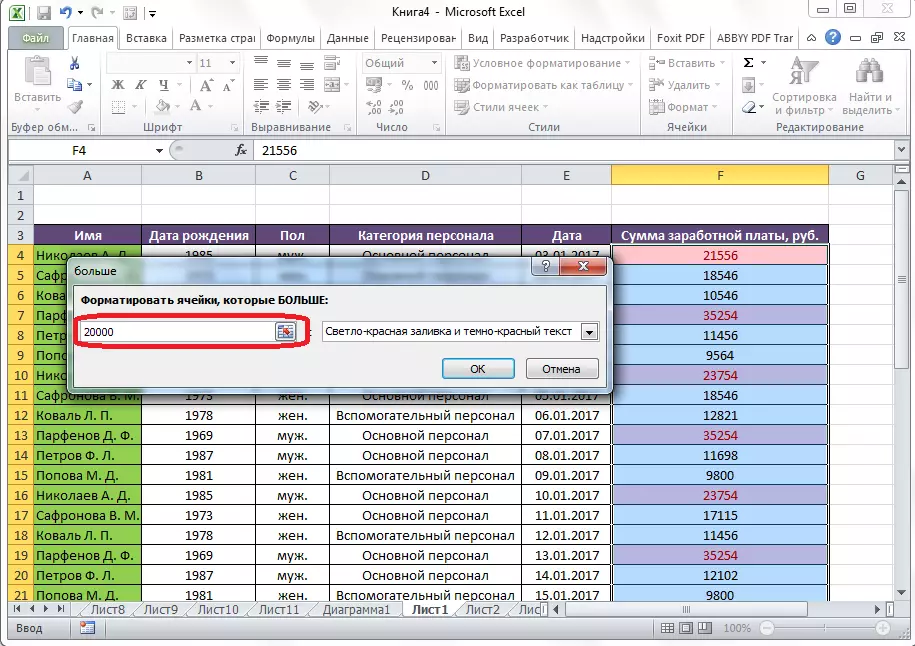
ඊළඟ ක්ෂේත්රයේ, සෛල මුදා හරිනු ලබන ආකාරය ඔබ තීරණය කළ යුතුය: ලා රතු පිරවීම සහ තද රතු (පෙරනිමිය); කහ වත් කිරීම සහ තද කහ පා.; රතු පෙළ, ආදිය. ඊට අමතරව, අභිරුචි ආකෘතියක් ඇත.

ඔබ මෙම අයිතමයට යන විට, කවුළුවක් විවෘත වන අතර, ඔබට තේරීම සංස්කරණය කළ හැකිය, ප්රායෝගිකව, විවිධ අකුරු විකල්ප, පිරවීම සහ සීමාවන් භාවිතා කරයි.

අප තීරණය කළ පසු, වෙන් කිරීමේ රීති වල සැකසුම් කවුළුවේ ඇති අගයන් සමඟ, "හරි" බොත්තම ක්ලික් කරන්න.

ස්ථාපිත රීතියට අනුව, ඔබට පෙනෙන පරිදි, සෛල ඉස්මතු කරනු ලැබේ.

එකම මූලධර්මය මගින්, "අඩු", "සහ" සමාන "නීති රීති පිළිපැදීමේදී සාරධර්ම වෙන් කර ඇත. ඔබ විසින් නියම කර ඇති වටිනාකමට වඩා අඩු සෛල ඉස්මතු කරනුයේ පළමු අවස්ථාවෙහිදී පමණි; දෙවන අවස්ථාවෙහිදී, සංඛ්යා වල පරතරය, නිකුත් කරන සෛල; තෙවන නඩුවේදී, විශේෂිත සංඛ්යාවක් සකසා ඇති අතර සෛල අඩංගු වන්නේ එය අඩංගු වන්නේ එය වෙන්කර හඳුනාගත හැකිය.
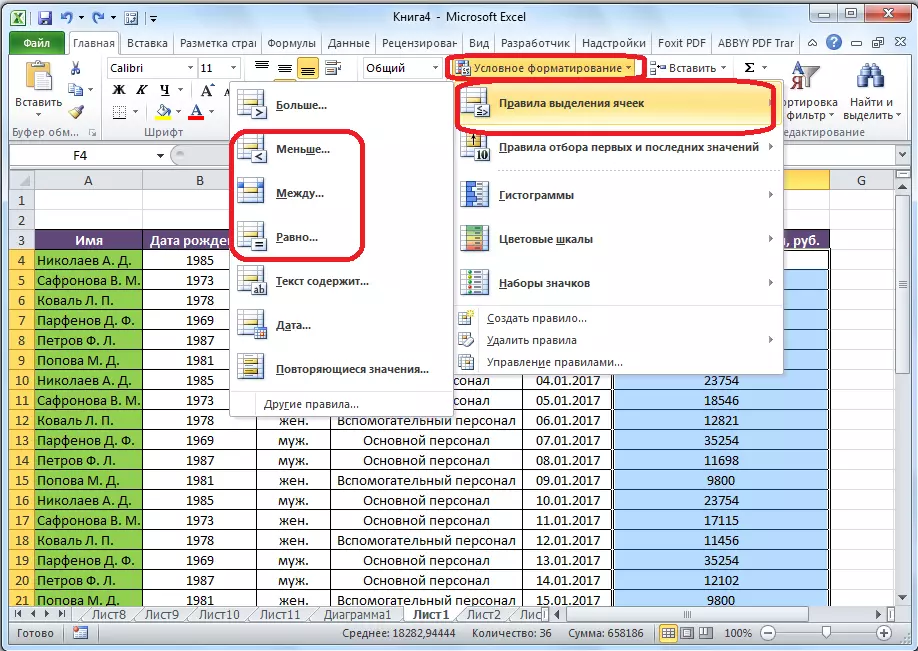
තේරීම් රීතිය "පෙළ අඩංගු" ප්රධාන වශයෙන් කෙටි ආකෘති සෛල සඳහා යොදනු ලැබේ. නීති සැකසීමේ කවුළුව තුළ, ඔබ වචනය, වචනයේ කොටසක්, වචනයේ කොටසක් හෝ අනුක්රමික වචන කට්ටලයක්, ඔබ සකසා ඇති ක්රමයට අනුරූප සෛල වෙන් කළ යුතුය.

දින රීතිය දින ආකෘතියේ අගයන් අඩංගු සෛල සඳහා අදාළ වේ. ඒ අතරම, සැකසීම් වලදී ඔබට සිදුවීමක් සිදු වූ විට සෛල තෝරා ගැනීම ආරම්භ කළ හැකිය: අද, අද, හෙට, පසුගිය දින 7 යනාදිය.

"පුනරාවර්තන සාරධර්ම" රීතිය යෙදීම, ඒවා තුළ තබා ඇති මෙම දත්තවල ලිපි හුවමාරුව, එක් නිර්ණායකයක්: නැවත නැවත දත්ත හෝ අද්විතීය කිරීම සඳහා ඔබට සෛල තෝරා ගැනීම වෙනස් කළ හැකිය: නැවත නැවත දත්ත හෝ අද්විතීය.

පළමු හා නවතම වටිනාකම් තෝරා ගැනීම සඳහා වන නීති
ඊට අමතරව, කොන්දේසි සහිත හැඩතල ගැන්වීමේ මෙනුවේ තවත් සිත්ගන්නාසුලු කරුණක් තිබේ - "පළමු හා අවසාන අගයන් තෝරා ගැනීමේ නීති." මෙහිදී ඔබට සෛල පරාසයේ විශාලතම හෝ කුඩාම අගයන් පමණක් වෙන් කළ හැකිය. ඒ අතරම, සාමාන්ය අගයන් සහ ප්රතිශතය සඳහා තෝරා ගැනීම භාවිතා කළ හැකිය. අදාළ මෙනු අයිතමවල දක්වා ඇති පහත සඳහන් තේරීම් නිර්ණායක පවතී:
- පළමු අංග 10;
- පළමු 10%;
- අවසාන අංග 10;
- අන්තිම 10%;
- සාමාන්යයට වඩා ඉහළින්;
- සාමාන්යයට වඩා අඩුය.

නමුත් අදාළ අයිතමය මත ඔබ ක්ලික් කළ පසු, ඔබට නීති තරමක් වෙනස් කළ හැකිය. කවුළුවක් විවෘත වන අතර එය තෝරා ගැනීමේ වර්ගය මෙන්ම අවශ්ය නම්, ඔබට තවත් තේරීම් සීමාවක් ස්ථාපනය කළ හැකිය. නිදසුනක් වශයෙන්, "පළමු මූලද්රව්ය 10" අයිතමය මඟින් විවෘත වන විට, අංක 10 "පළමු සෛල ආකෘතිකරණය" වෙත ප්රතිස්ථාපනය කිරීමෙන් "පළමු සෛල ආකෘතිකරණය" ක්ෂේත්රයේ ප්රතිස්ථාපනය වේ. මේ අනුව, "හරි" බොත්තම එබීමෙන් පසුව විශාලතම අගයන් 10 ක් නොව, 7 ක් පමණි.
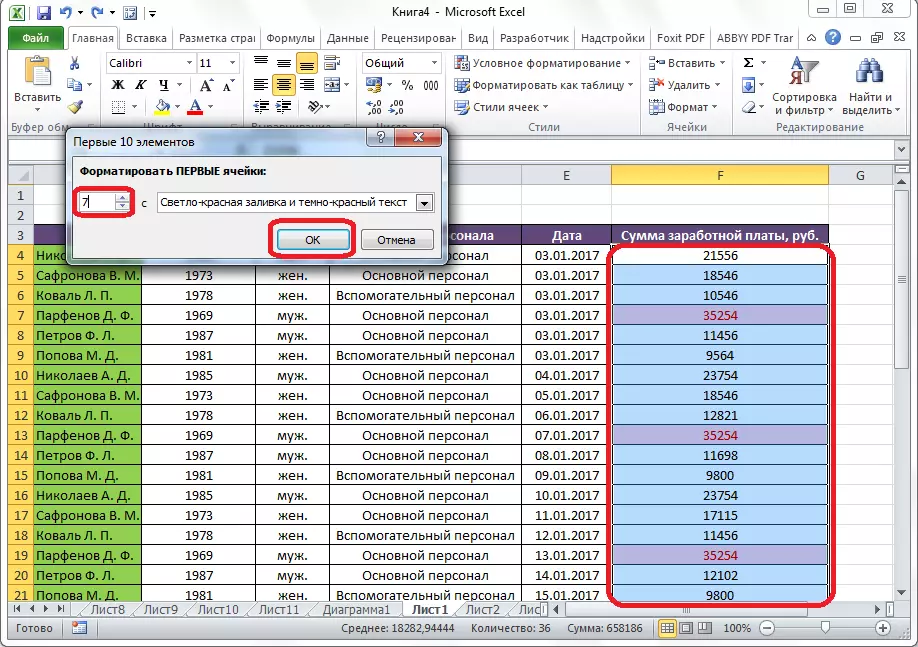
නීති නිර්මාණය කිරීම
ඉහත, අපි එක්සෙල් වැඩසටහනේ දැනටමත් ස්ථාපනය කර ඇති නීති රීති ගැන කතා කළෙමු, පරිශීලකයාට ඒවායින් කිසිවක් තෝරා ගත හැකිය. එහෙත්, ඊට අමතරව, අවශ්ය නම්, පරිශීලකයාට තමන්ගේම නීති රීති නිර්මාණය කළ හැකිය.
මෙය සිදු කිරීම සඳහා, "වෙනත් නීති" යන අයිතමයට කොන්දේසි සහිත හැඩතල ගැන්වන මෙනුව "වෙනත් නීති" ලැයිස්තුවේ පහළින් පිහිටි "වෙනත් නීති" සඳහා අනුමාන කළ යුතුය. " නැතහොත් ප්රධාන කොන්දේසි සහිත හැඩතල ගැන්වීමේ මෙනුවේ පතුලේ පිහිටා ඇති "රීතිය සාදන්න ..." අයිතමය මත ක්ලික් කරන්න.
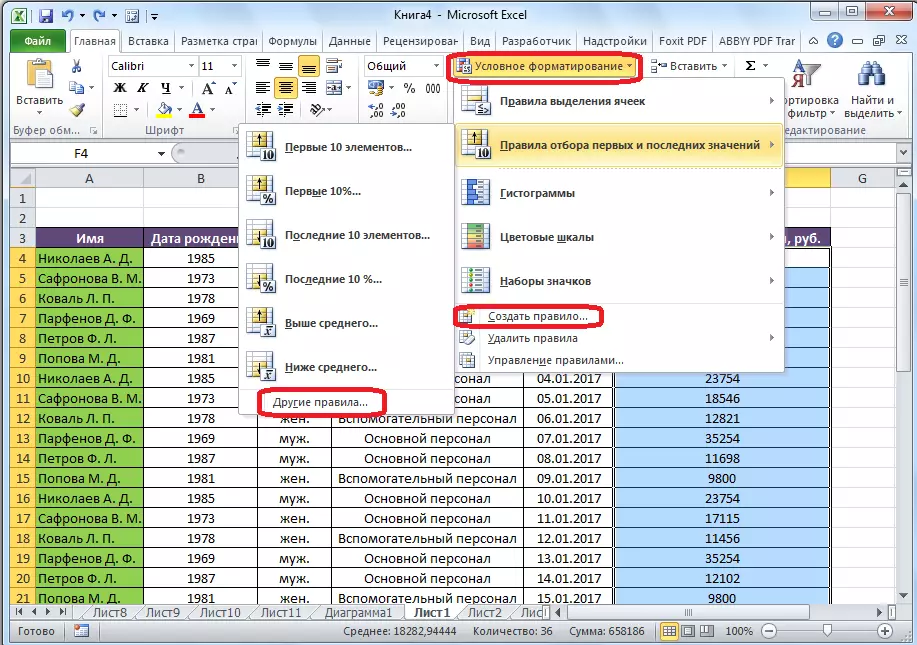
ජනේලික විවරයන් ඔබට නීති රීති හයකින් එකක් තෝරා ගැනීමට අවශ්ය තැන විවෘත වේ:
- සියළුම සෛල ඒවායේ සාරධර්ම මත පදනම්ව සංයුති කරන්න;
- අඩංගු සෛල පමණක් ආකෘතිකරණය කරන්න;
- ආකෘතිය පළමු හා අවසාන අගයන් පමණි;
- සාමාන්යයට ඉහළින් හෝ ඊට අඩු අගයන් පමණක් ආකෘතිය කරන්න;
- අද්විතීය හෝ පුනරාවර්තන අගයන් පමණක් ආකෘතිය;
- සංයුජීය සෛල තීරණය කිරීම සඳහා සූත්රය භාවිතා කරන්න.
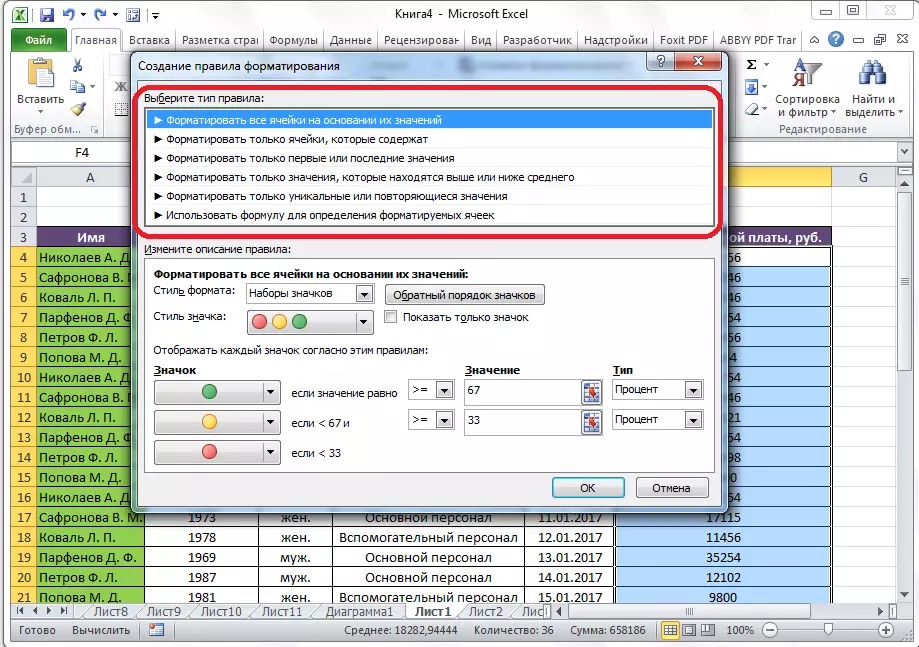
තෝරාගත් රීති වර්ගය අනුව, කවුළුවේ පතුලේ, අප දැනටමත් පහත කථා කළ සාරධර්ම, කාල පරතරයන් සහ වෙනත් වටිනාකම් සැකසීම, ජනේධාන, කාල පරතරයන් සහ වෙනත් වටිනාකම් සකස් කිරීම සඳහා ඔබ වින්යාසගත කළ යුතුය. මෙම අවස්ථාවේ දී පමණක්, මෙම අගයන් ස්ථාපනය කිරීම වඩාත් නම්යශීලී වනු ඇත. වහාම, අකුරු, දේශසීමා සහ පිරවුම් ප්රමාණය වෙනස් කිරීමේ ආධාරයෙන්, හරියටම පෙනෙන්නේ කෙසේද. සියලුම සැකසුම් සිදු කිරීමෙන් පසු, සාදන ලද වෙනස්කම් සුරැකීමට ඔබට "හරි" බොත්තම ක්ලික් කළ යුතුය.
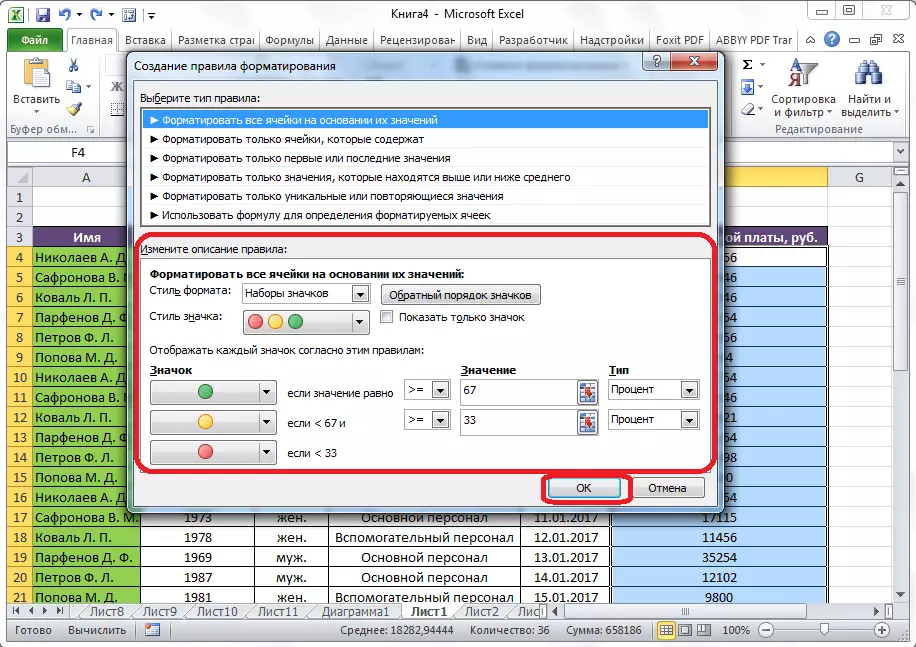
නීති කළමනාකරණය
එක්සෙල් හි, ඔබට එකම පරාසයක ඇති පරාසයක නීති කිහිපයක් වහාම යොදා ගත හැකි නමුත් එය තිරයේ දර්ශනය වන නමුත් එය තිරයේ දර්ශනය වේ. නිශ්චිත සෛල පරාසයක සාපේක්ෂව විවිධ නීති ක්රියාත්මක කිරීම නියාමනය කිරීම සඳහා, ඔබ මෙම පරාසය තුළ උද්දීපනය කර ඇති අතර ප්රධාන කොන්දේසි සහිත හැඩතල ගැන්වීමේ මෙනුවේ, නීති කළමනාකරණ අයිතමය වෙත යන්න.

කැපවීම විවෘත වන අතර එය කැපවූ සෛල වලට සම්බන්ධ සියලු නීති ඉදිරිපත් කරයි. ලැයිස්තුවේ පළ කර ඇති පරිදි ඉහළ සිට පහළට රීති අදාළ වේ. මේ අනුව, නීති රීති එකිනෙකාට පටහැනි නම්, එය තිරය මත ක්රියාත්මක වන තිරය ඒවායේ නවතම ඒවාය පමණි.
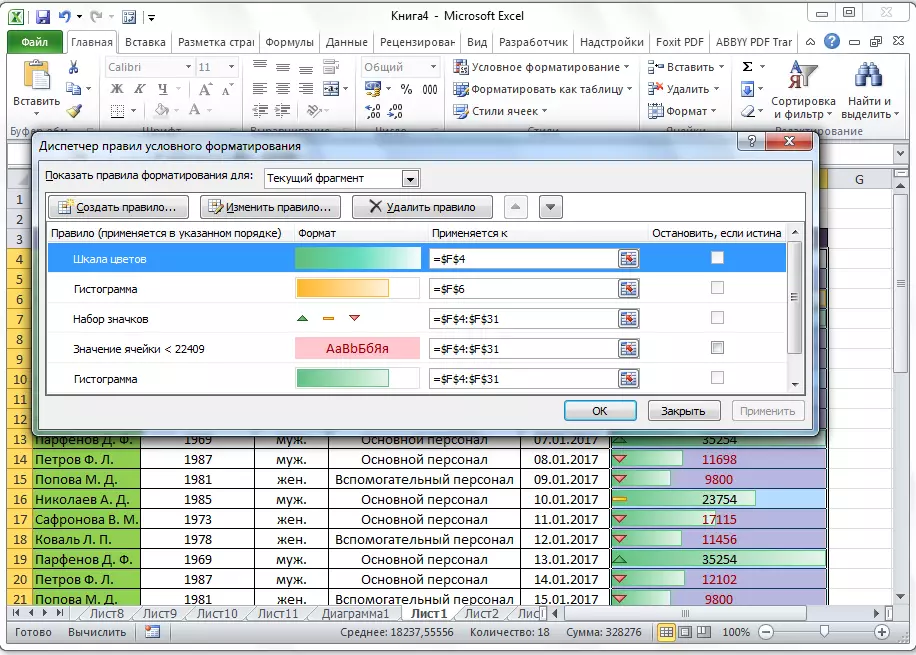
ස්ථානවල නීති වෙනස් කිරීම සඳහා, ඉහළට හා පහළට යොමු කරන ලද ඊතල ස්වරූපයෙන් බොත්තම් තිබේ. රීතිය තිරය මත දර්ශනය වීමට නම්, ඔබ එය ඉස්මතු කළ යුතු අතර, රීතිය ලැයිස්තුවේ නවතම රේඛාව නොපැවැත්වෙන තෙක් දිශා හා දිශා කෙටියෙන් පහළට බොත්තම ඔබන්න.

තවත් විකල්පයක් තිබේ. අපට අවශ්ය නීති රීති ප්රතිවිරුද්ධ නීති රීති ප්රතිවිරුද්ධ නීති රීති "නවත්වන්න" යන නාමයෙන් තීරුවේ කිනිතුල්ලක් ස්ථාපනය කළ යුතුය. මේ අනුව, ඉහළ සිට පහළට නීති රීති සක්රිය කිරීම, මෙම වැඩසටහන රීතිය නතර කරනු ඇත, මෙම සලකුණ පිරිවැය, මේ රීතිය ඇත්ත වශයෙන්ම සිදු කරනු ඇත.

එකම කවුළුවක, තෝරාගත් රීතිය නිර්මාණය කිරීම හා වෙනස් කිරීම සඳහා බොත්තම් තිබේ. මෙම බොත්තම් මත ක්ලික් කිරීමෙන් පසු, නීතිරීති නිර්මාණයේ නිර්මාණය හා වෙනස් කිරීමේ කවුළු දියත් කර ඇති අතර, එය දැනටමත් ඉහත සඳහන් කර ඇත.
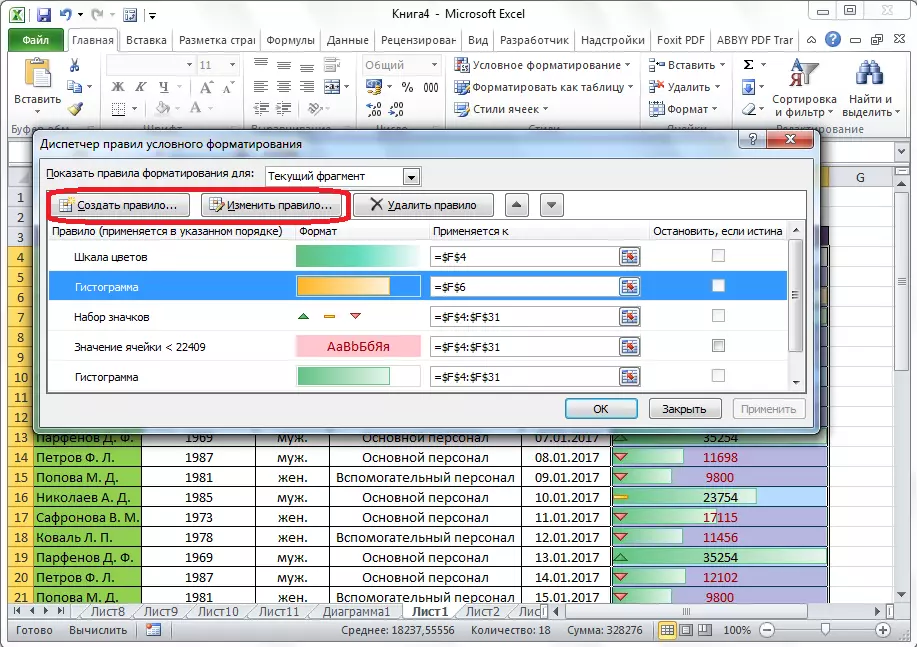
රීතිය මකා දැමීම සඳහා, ඔබ එය ඉස්මතු කර "මකන්න රීතිය මකන්න" බොත්තම ක්ලික් කරන්න.
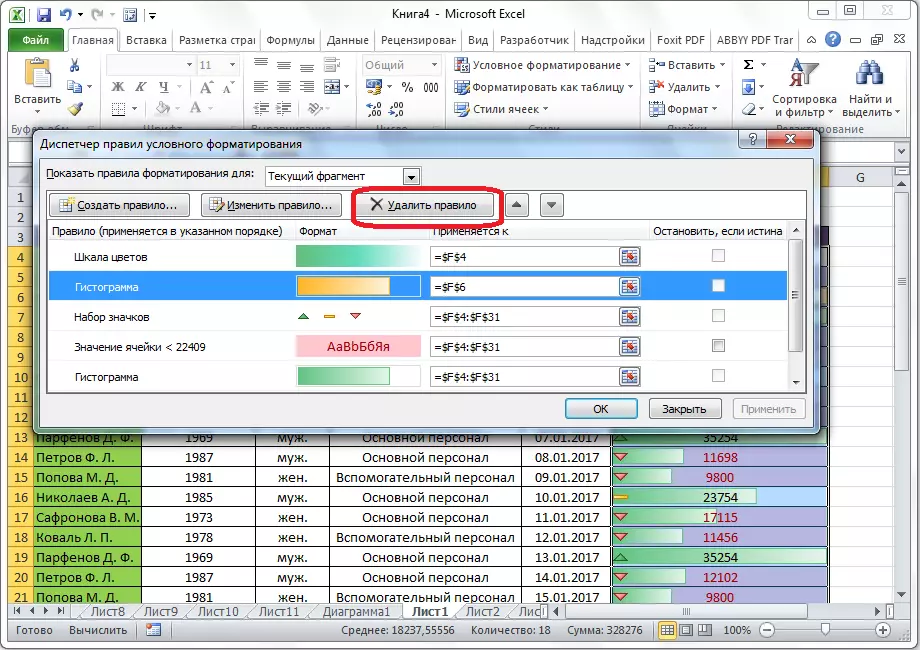
ඊට අමතරව, ඔබට නීති මකා දැමිය හැකිය, ප්රධාන කොන්දේසි සහිත හැඩතල ගැන්වීමේ මෙනුව හරහා. මෙය සිදු කිරීම සඳහා, "නීති මකන්න" මත ක්ලික් කරන්න. මකාදැමීම සඳහා විකල්පයන් එකක් තෝරා ගත හැකි උපමයක් විවෘත කරයි: රීති මකා දැමීම සඳහා කැපවූ සෛලවල කැපවූ සෛලවල පමණක් හෝ එක්සෙල් විවෘත පත්රයේ ඇති සියලුම නීති මකා දමන්න.

ඔබට පෙනෙන පරිදි, කොන්දේසි සහිත හැඩතල ගැන්වීම වගුවේ දත්ත දෘශ්යකරණය සඳහා ඉතා ප්රබල මෙවලමකි. එය සමඟ, ඔබට මේ පිළිබඳ සාමාන්ය තොරතුරු පරිශීලකයා විසින් බැලූ බැල්මට පරිශීලකයා විසින් සහාය වනු ඇති බවට වගුව වින්යාසගත කළ හැකිය. මීට අමතරව, කොන්දේසි සහිත හැඩතල ගැන්වීම ලේඛනයට මහත් සෞන්දර්යාත්මක ආයාචනයක් ලබා දෙයි.
